Parallels PLESK PANEL 10 Installation Manual

Parallels® Plesk Panel
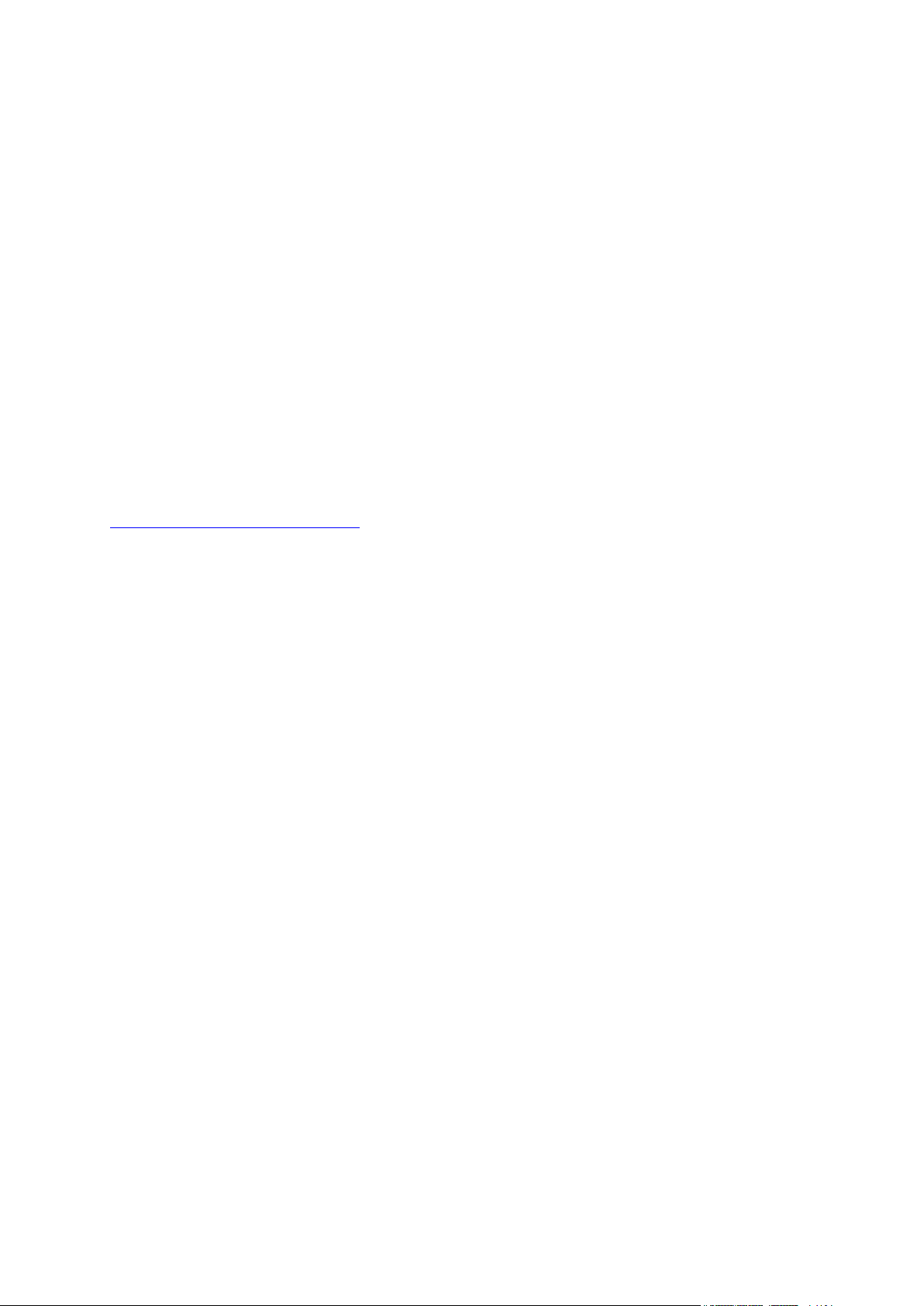
Aviso de Copyright
Parallels Holdings, Ltd.
c/o Parallels International GMbH
Vordergasse 49
CH8200 Schaffhausen
Suiza
Teléfono: +41-526-722-030
Fax: +41-526-722-010s
Copyright © 1999-2010 Parallels Holdings, Ltd. y afiliados. Todos los derechos reservados.
Este producto está protegido por leyes de derechos de autor de EE.UU. e internacionales. La
tecnología subyacente, las patentes y las marcas registradas del producto se describen en
http://www.parallels.com/trademarks.
Tecnología patentada protegida por U.S.Patents 7,328,225; 7,325,017; 7,293,033; 7,099,948;
7,076,633.
Patentes pendientes en los EEUU.
Los nombres de servicios y productos mencionados en el presente documento son marcas
registradas de sus propietarios respectivos.
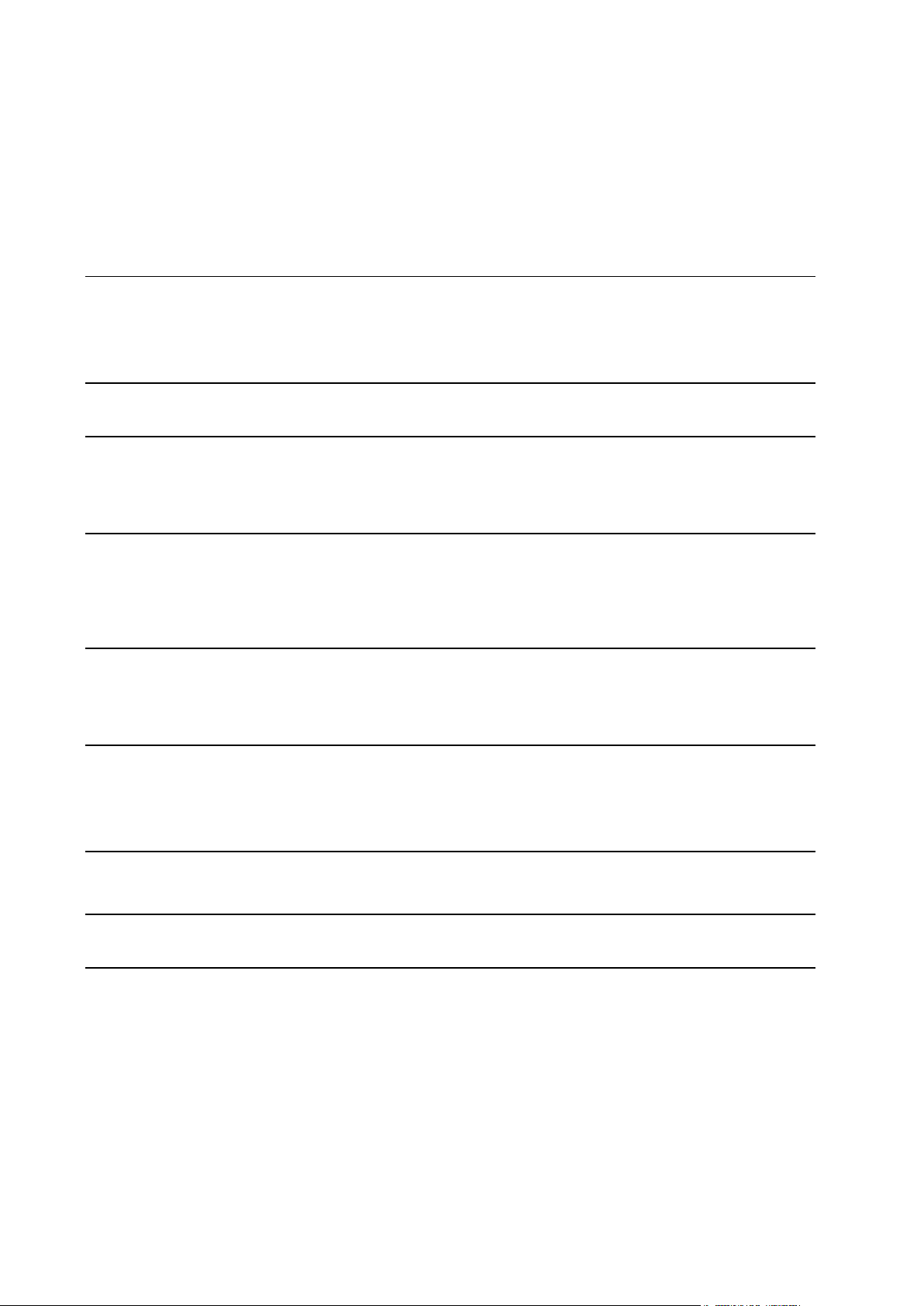
Contenidos
Prólogo 4
Convenciones tipográficas ............................................................................................................ 4
Sugerencias ................................................................................................................................... 5
Acerca de este documento 6
Requisitos de instalación y actualización 8
Instalación y actualización en Linux .............................................................................................. 8
Instalación y actualización en Windows ........................................................................................ 9
Instalación del Panel 10
Instalación a través del interfaz web ........................................................................................... 11
Instalación a través de la línea de comandos ............................................................................. 13
Iniciando el Panel ........................................................................................................................ 15
Actualización del Panel 17
Actualización a través del interfaz web ....................................................................................... 18
Actualización a través de la línea de comandos ......................................................................... 20
Instalación y actualización de llaves de licencia 22
Instalando Llaves de Licencia ..................................................................................................... 23
Actualizando una llave de licencia de prueba ............................................................................. 24
Configuración del Panel para Linux para acceder a actualizaciones de vendedores 25
Habilitación de soporte para SecureLVE 26
Resolución de problemas durante el proceso de instalación y actualización 27
No puede deseleccionar el componente SiteBuilder cuando instala el Panel ............................ 28
Durante la instalación del Panel, el sistema no reconoce que IIS está instalado. ...................... 28
No puede instalar el componente Kaspersky en Windows 2008 ................................................ 29
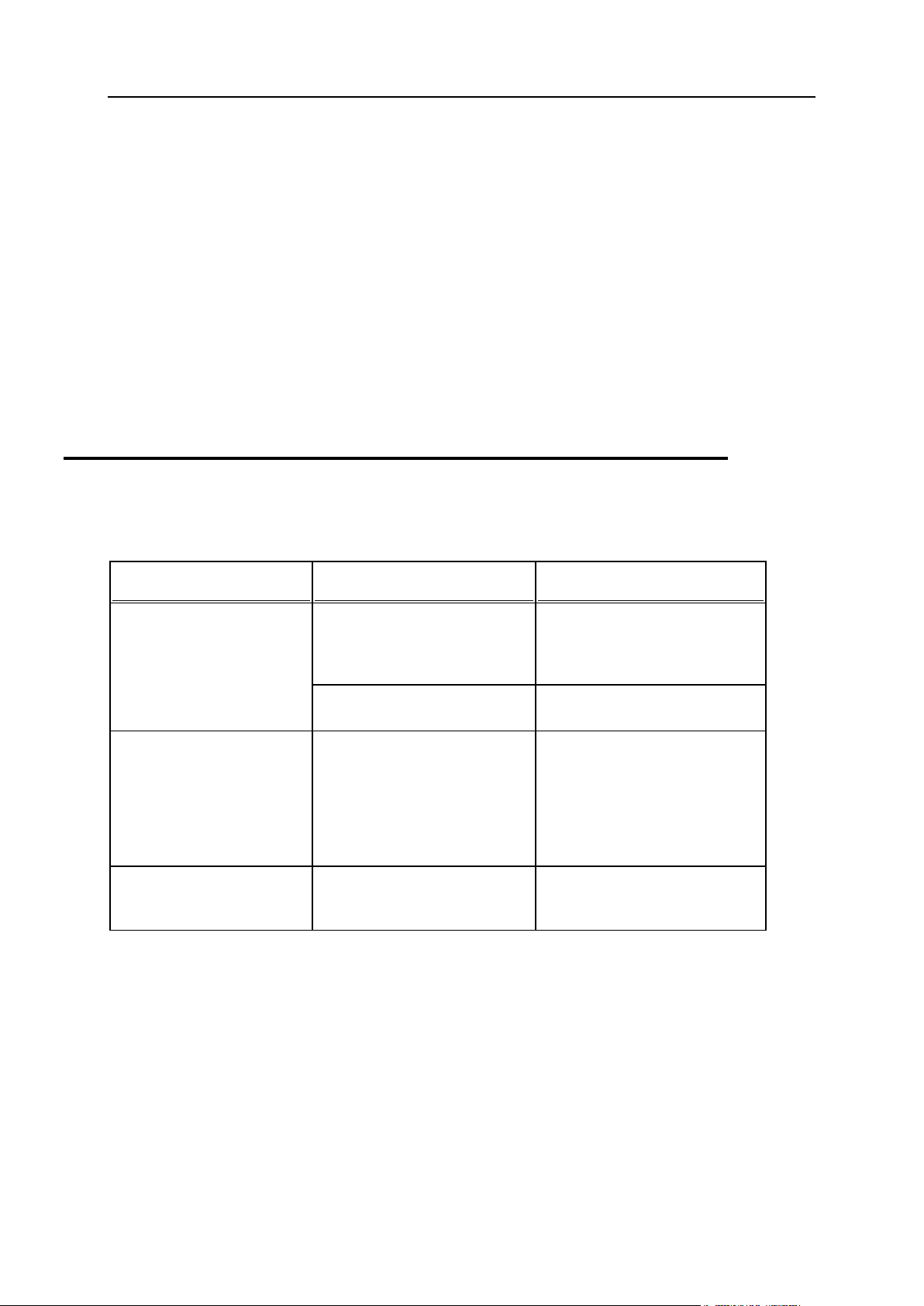
4 Prólogo
En esta sección:
Convenciones tipográficas ................................................................................ 4
Sugerencias ...................................................................................................... 5
Convención de formato
Tipo de información
Ejemplo
Negrita especial
Elementos que debe
seleccionar, como opciones de
menú, botones de comando o
elementos en una lista.
Vaya a la pestaña QoS.
Nombres de capítulos,
secciones y subsecciones.
Lea el capítulo Administración
básica.
Cursiva
Usada para enfatizar la
importancia de un punto, para
introducir un término o para
designar un marcador de línea
de comando, que debe
reemplazarse por un nombre o
valor real.
El sistema soporta búsquedas
con el llamado carácter
comodín.
Monoespacio
Nombres de los selectores de
la hoja de estilo, archivos,
directorios y fragmentos CSS.
El archivo de licencia se
denomina license.key.
Prólogo
Convenciones tipográficas
Los siguientes tipos de formato en el texto indican información especial.
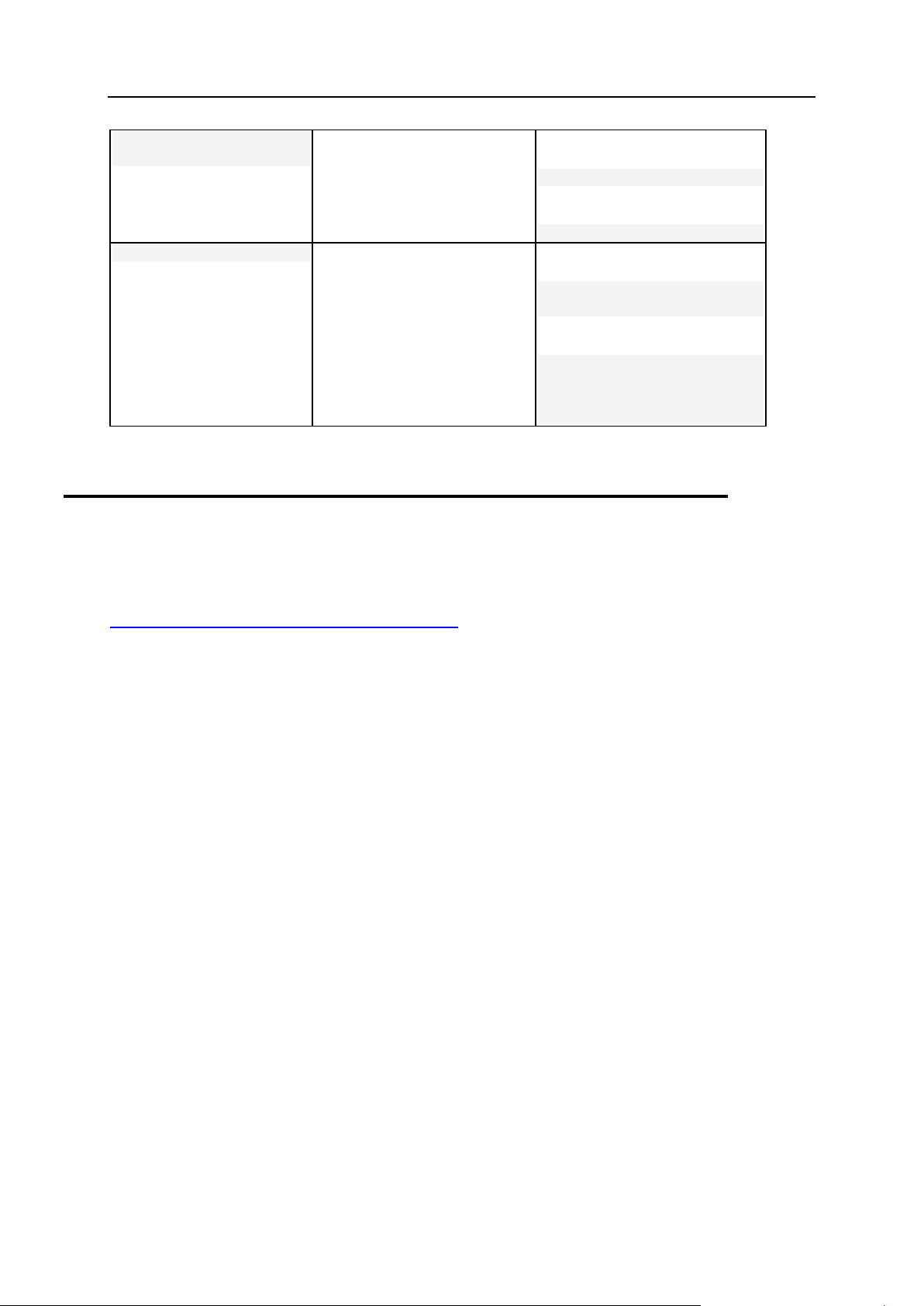
Prólogo 5
Negrita con formato
previo
Lo que escribe, destacado de
lo que se muestra en la
pantalla del ordenador.
Unix/Linux:
# cd /root/rpms/php
Windows:
>cd %myfolder%
Con formato previo
Salida en pantalla en sus
sesiones de línea de
comandos; código fuente en
XML, C++ u otro lenguaje de
programación.
Unix/Linux:
# ls –al /files
total 14470
Windows:
>ping localhost
Reply from 127.0.0.1:
bytes=32 time<1ms
TTL=128
Sugerencias
Si encuentra algún error en esta guía o si tiene alguna duda o sugerencia acerca de cómo
mejorarla, envíenos sus comentarios usando el formulario online que encontrará en
http://www.parallels.com/es/support/usersdoc/. Indíquenos el nombre de la guía, los
nombres del capítulo y de la sección así como el fragmento de texto donde ha encontrado el
error.
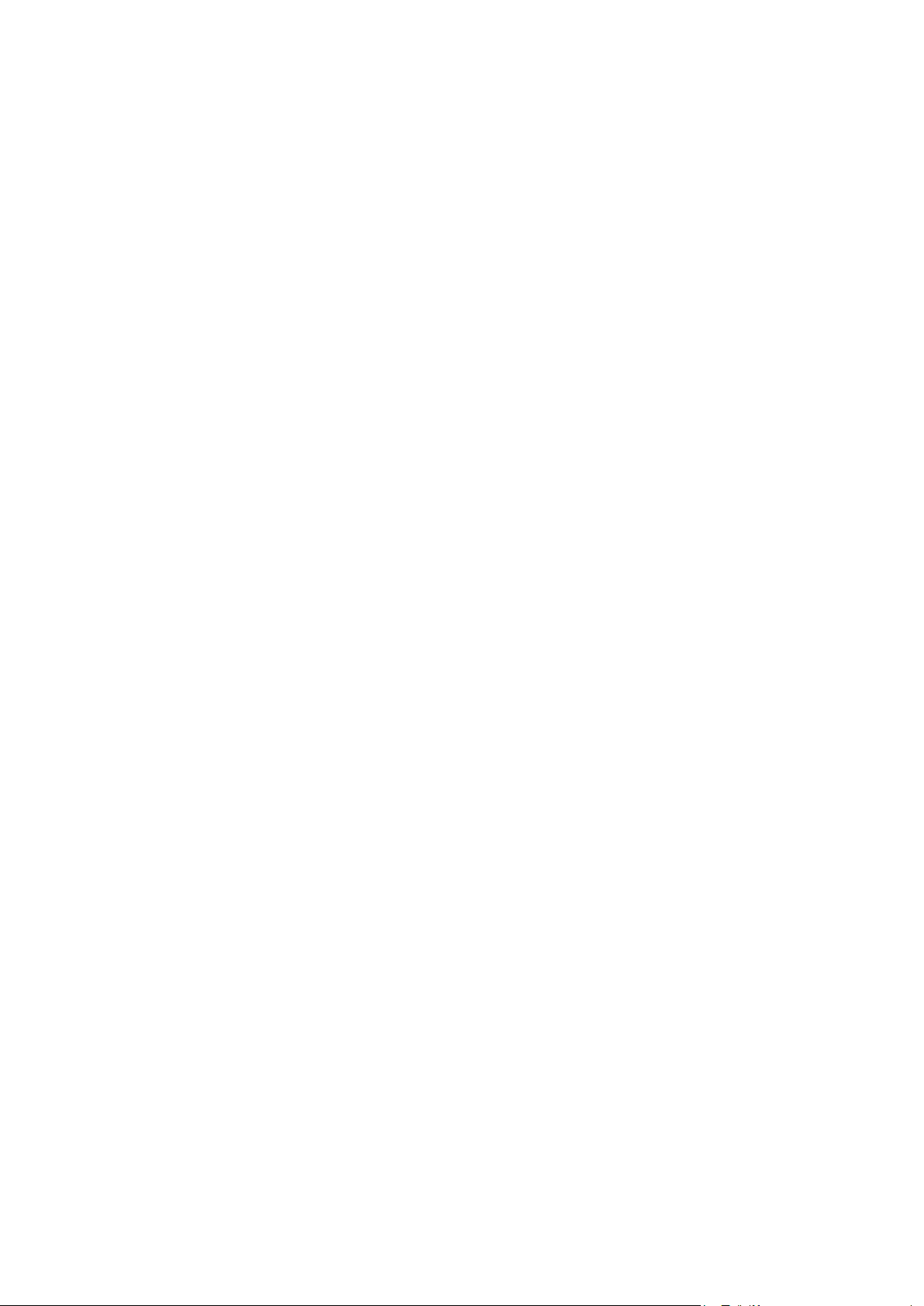
Finalidad
C A P Í T U L O 1
Acerca de este documento
La finalidad de este documento es proporcionar información acerca de la instalación y
actualización de Parallels Panel (en este documento denominado el Panel) en un
servidor físico o virtual. Este documento va dirigido a hosters que deseen convertir sus
servidores en una solución de hosting completa y ofrecer servicios de hosting a sus
clientes. Las recomendaciones descritas en este documento son lo que nosotros
consideramos las mejores prácticas - completamente analizadas y garantizadas - para
la instalación y actualización del Panel.
Ámbito
Los clientes del Panel se dividen en dos grupos principales - hosters y proveedores de
servicios de hosting. Un hoster típico tiene sus propios servidores físicos o virtuales y
ofrece servicios de hosting de forma directa a sus clientes. Un proveedor de servicios
de hosting suele disponer de una infraestructura más compleja y revende el Panel a
los hosters.
Este documento va dirigido al primer grupo - a los hosters. Este detalla el
procedimiento de instalación o actualización del Panel en su entorno.
Con el fin de facilitar las necesidades de los proveedores de servicios, ponemos a su
disposición otro documento, denominado Guía de despliegue de Parallels Plesk Panel 10.0.
Este documento describe cómo automatizar el despliegue del Panel y cómo desplegar
el Panel dentro de Parallels Virtuozzo Containers.
Descripción
El capítulo "Requisitos de instalación y actualización", tal y como su nombre indica, detalla
los requisitos que deben cumplirse antes de iniciar la instalación o actualización.
El capítulo "Instalación del Panel" describe la instalación del Panel en Linux y Windows.
El capítulo "Actualización del Panel" explica el proceso de actualización de versiones
anteriores del Panel tanto para Linux como para Windows. Aquí se incluye la
actualización a los Paneles que incluyen Parallels Plesk Billing.
El capítulo "Instalación y actualización de llaves de licencia" detalla cómo instalar o actualizar
la llave de licencia del Panel.
El capítulo "Configuración del Panel para Linux para acceder a actualizaciones de vendedores"
describe cómo mantener su sistema operativo actualizado.
El capítulo "Habilitación de soporte para SecureLVE" describe cómo habilitar la extensión
Secure Lightweight Virtual Environment (SecureLVE) en un servidor que esté
ejecutando Cloud Linux.
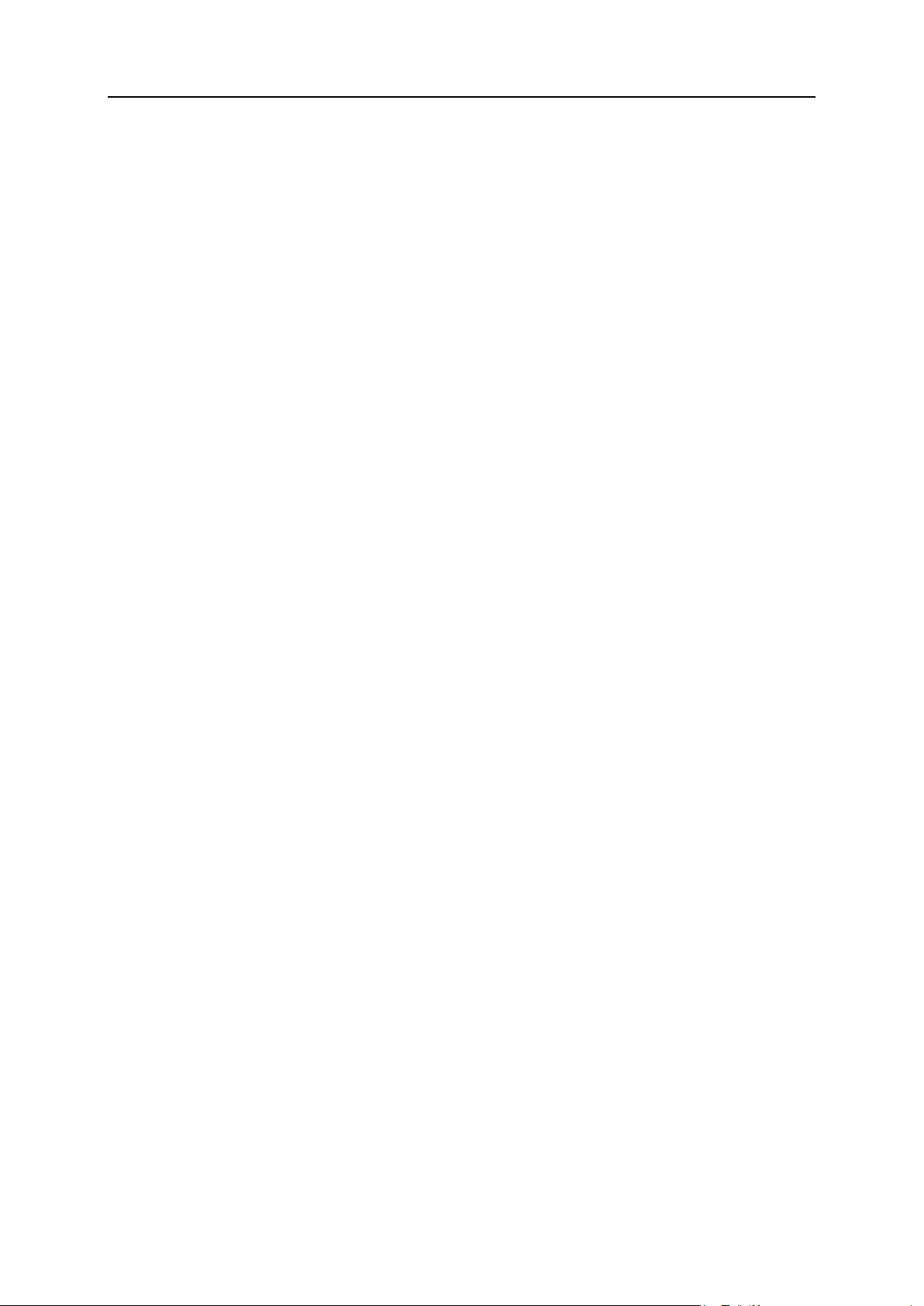
Acerca de este documento 7
El capítulo "Resolución de problemas durante el proceso de instalación y actualización" detalla
cómo resolver posibles incidencias durante la instalación o actualización del Panel.
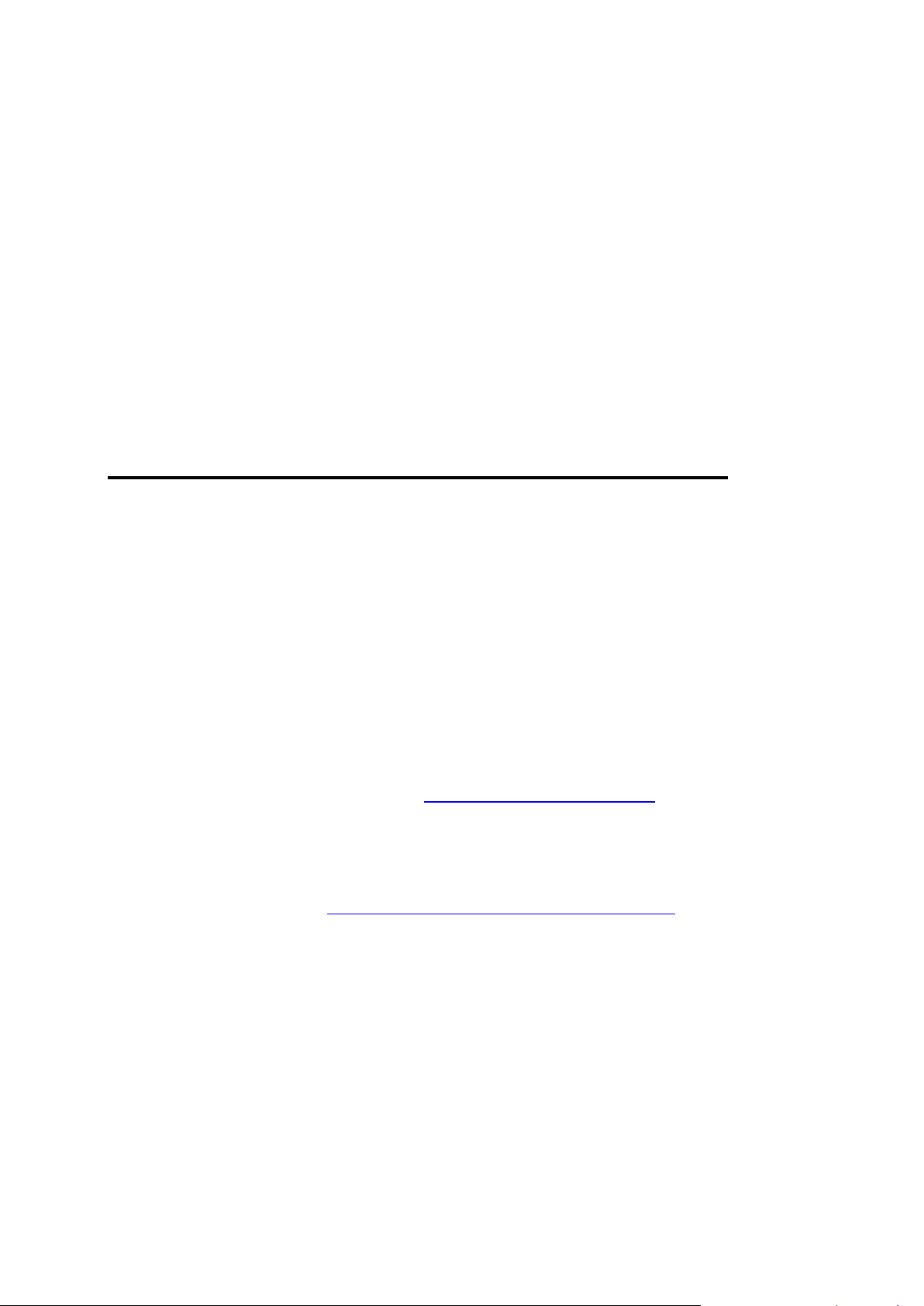
Antes de instalar el Panel en su servidor, compruebe que cumple los requisitos
En Este Capítulo:
Instalación y actualización en Linux .................................................................. 8
Instalación y actualización en Windows ............................................................. 9
C A P Í T U L O 2
Requisitos de instalación y actualización
detallados en las secciones que aparecen a continuación.
Instalación y actualización en Linux
Antes de instalar o actualizar Parallels Panel para Linux, compruebe que se cumplen
los siguientes requisitos:
Previamente ha configurado una dirección IP estática. Si desea instalar el
componente Administrador de Clientes y Negocio, también debería disponer de un
nombre de host que resuelva a esta dirección IP.
PHP 5 es imprescindible para el nuevo componente SiteBuilder.
El espacio en disco asignado al directorio /tmp es superior a 3 GB.
El usuario que ejecuta el instalador puede ejecutar archivos en el directorio /tmp.
Esto permite instalar los paquetes de sistema requeridos para el Panel. Una vez
completada la instalación, le recomendamos montar /tmp con la opción noexec.
Para más información, consulte http://kb.parallels.com/es/1410
(http://kb.parallels.com/en/1410).
Si ejecuta Debian, CloudLinux o Ubuntu, añada actualizaciones y repositorio de
seguridad a su configuración apt (administrador de paquetes).
Su disco duro debe estar particionado correctamente. Para más información,
consulte el artículo http://kb.parallels.com/article_17_819_en.html
http://kb.swsoft.com/article_17_819_en.html.
Asimismo, le recomendamos instalar el Panel en un sistema operativo limpio.
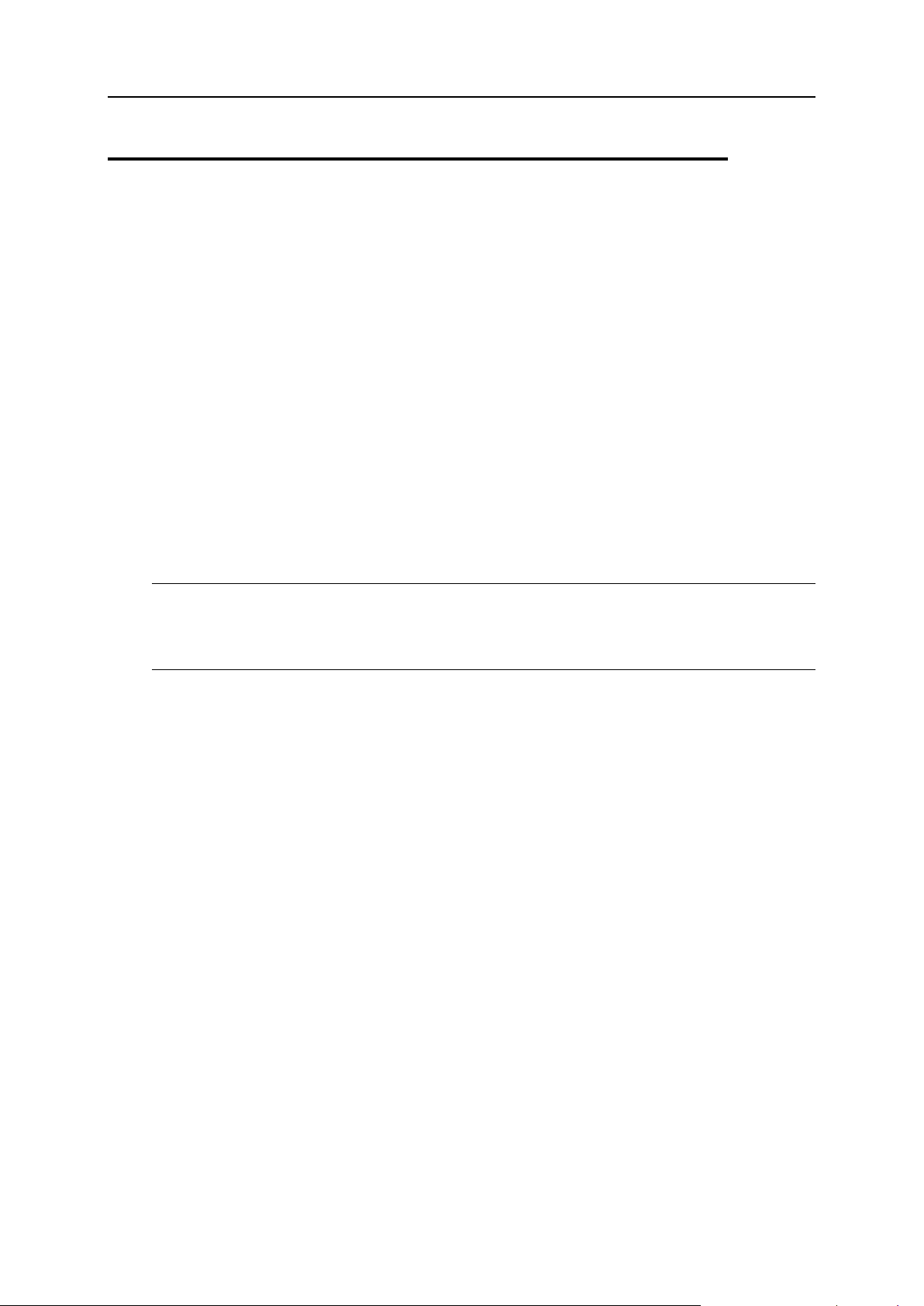
Requisitos de instalación y actualización 9
Instalación y actualización en Windows
Antes de instalar o actualizar Parallels Panel para Windows, compruebe que se
cumplen los siguientes requisitos:
Antes de iniciar la instalación del producto, le recomendamos crear una copia de
seguridad completa del sistema del servidor.
Internet Information Services (IIS) debería estar instalado con soporte para World
Wide Web (WWW) Service y File Transfer Protocol (FTP) Service.
Antes de iniciar la instalación del Panel, debería configurar una dirección IP
estática en el SO.
La ruta de instalación del Panel sólo debe contener símbolos ASCII.
El Panel sólo puede instalarse en una partición NTFS.
Si tiene previsto utilizar soporte para Microsoft SQL Server en el Panel, SQL
Server debería estar instalado y configurado para utilizar el modo de seguridad
estándar o combinado. Si SQL Server no está instalado, puede seleccionar
instalarlo con el Panel y configurarlo con el nombre de administrador 'sa' y una
contraseña aleatoria.
Nota: Para instalar Microsoft SQL Server 2008 como parte de la instalación Plesk,
primero debería instalar Microsoft Installer 4.5 y .NET Framework 2.0 SP 2. Si está
ejecutando Windows 2003 Server, instale el Service Pack 2 para Windows 2003 antes
de iniciar la instalación del Panel.
